Как использовать и удалить клипы приложений на iPhone и iPad [Guide]
Apple представила App Clips с iOS 14 еще на WWDC 2020. По сути, это небольшие части приложения, которые можно использовать без установки самого приложения. Это довольно полезная функция для включения приложений, позволяющая большему количеству людей испытать приложение и очень быстро использовать его. Теперь, когда App Clips выпущены для разработчиков и доступны для пользователей с iOS 14.3, есть вероятность, что вы захотите опробовать их на своих устройствах. Итак, вот как использовать и удалять App Clips на iPhone и iPad.
Как использовать клипы из приложений на iPhone и iPad
Подборки приложений бывают разных форм. Есть коды, которые можно сканировать, теги NFC, которые можно нажимать, и простые ссылки, которые можно открывать. Очевидно, что коды и теги NFC можно найти в реальном мире. Однако ссылки — это то, что вы можете найти в Интернете и опробовать на себе.
Что такое клипы для приложений?
Как я уже упоминал выше, клипы для приложений можно найти в нескольких формах. Вот все способы, которыми разработчики могут внедрять и публиковать App Clips в Интернете и в реальном мире.
Clips App от Apple — как монтировать видео на iPhone и iPad
Программы для Windows, мобильные приложения, игры — ВСЁ БЕСПЛАТНО, в нашем закрытом телеграмм канале — Подписывайтесь:)
- Коды клипов для приложений / QR-коды
- Коды клипов, интегрированные в приложение NFC
- Как ссылки в Safari / Сообщения
- Поддерживаемые местоположения в Apple Maps
Интегрированные в NFC коды клипов приложений и обычные коды клипов приложений очень похожи. Их можно сканировать с помощью камеры iPhone или сканера QR-кода. Для кодов, интегрированных в NFC, вы также можете просто коснуться кода iPhone, чтобы запустить App Clip, если хотите.
Теперь эти клипы приложений специально предназначены для реальных случаев использования. Такие вещи, как прокат велосипедов, действительно выиграют от App Clips. Это потому, что новые пользователи смогут быстро использовать сервис, просто отсканировав код, вместо того, чтобы загружать все приложение.
С другой стороны, клипы приложений в Safari и сообщениях — это просто ссылки, которые могут запускать часть приложения. Они полезны для приложений, которые хотят предоставить пользователям демонстрацию, и даже для игр. И это клипы приложений, которые мы будем использовать в качестве примеров в этой статье.
Теперь, когда у нас есть представление о App Clips, давайте посмотрим, как их использовать и удалять.
Как использовать клипы приложений
Использовать App Clips в Safari очень просто. Вот что вам нужно сделать.
- На вашем iPhone или iPad откройте Safari и перейдите на веб-страницу, содержащую клип для приложения. В этом примере я перехожу на веб-страницу игры Firi Games «Phoenix 2» (веб-сайт).
- На этом сайте вы увидите полосу вверх с кнопкой «Играть». Нажмите на него.
- Теперь вы увидите всплывающее диалоговое окно App Clip, снова нажмите «Play».
Clips – обзор нового приложения от Apple
- Запустится игровое представление игры, и вы сможете играть в нее, как если бы она была установлена на вашем iPhone или iPad. Вы также получите кнопку для установки полной версии игры, если она вам понравится.
Очевидно, Phoenix 2 — не единственный веб-сайт, поддерживающий App Clips. Фактически, App Clips для приложений, которые не являются играми, даже не говорят «Играть». Вместо этого на кнопке будет написано «Открыть».
Как просмотреть недавно использованные клипы приложений
Если вы, как и я, использовали App Clips, вам может быть интересно отслеживать недавно использованные App Clips. Вот как это сделать на iPhone и iPad.
- Перейдите в библиотеку приложений и откройте папку «Недавно добавленные».
- Вы увидите использованные клипы приложений. Вы можете распознать App Clips по пунктирным линиям вокруг их значка.
К сожалению, в iPadOS 14 нет библиотеки приложений для iPad. Итак, вот как просмотреть недавно использованные клипы приложений на iPad.
Перейдите в «Настройки» -> «App Clips» на своем iPad. Здесь вы увидите все использованные вами клипы приложений.
Примечание. Этот метод также работает на iPhone.
Как удалить клипы приложений с iPhone и iPad
Очевидно, клипы приложений очень полезны. Кроме того, они не занимают много места на вашем iPhone без причины. Более того, ваш iPhone и iPad автоматически удаляют клипы приложений через 30 дней после их использования.
Однако, если 30 дней кажутся слишком долгим сроком, и вы просто хотите удалить клипы приложений, которые вы использовали на своих устройствах, вот как это сделать.
- На вашем iPhone или iPad перейдите в «Настройки». Нажмите на «App Clips».
- Теперь вы можете нажать на любой клип приложения, а затем нажать на «Удалить клип приложения», чтобы удалить конкретный клип с вашего устройства.
- Или вы можете нажать «Удалить все клипы приложений», если вы просто хотите массово удалить их все сразу.
Список приложений и веб-сайтов, поддерживающих подборки приложений (постоянно обновляется)
Используйте клипы приложений, чтобы проверять приложения, не устанавливая их
App Clips очень похожи на Instant Apps на Android. Вам не нужно устанавливать их на свой iPhone, чтобы просто проверить их. Хотя пока не так много приложений, поддерживающих App Clips, их число определенно неуклонно растет. Это здорово, потому что App Clips позволяют пользователям очень легко опробовать приложение, не дожидаясь его установки, а затем, если оно им нравится, они могут просто получить полное приложение из App Store.
Это беспроигрышный вариант как для разработчиков, так и для пользователей. Итак, вы уже использовали какие-нибудь клипы для приложений? А знаете ли вы какие-нибудь клипы приложений, которые мы не включили в эту статью? Дайте нам знать в комментариях ниже.
Программы для Windows, мобильные приложения, игры — ВСЁ БЕСПЛАТНО, в нашем закрытом телеграмм канале — Подписывайтесь:)
Источник: okdk.ru
Обзор приложения Clips на iOS: фирменный «социальный» видеоредактор от Apple
Clips, cвежее приложение на iPhone и iPad от «яблочной» компании, которое с сегодняшнего дня можно бесплатно скачать в App Store, призвано дать пользователям все инструменты для создания классных видео для социальных сетей, которые просто обречены набрать тысячи и десятки тысяч просмотров. В обзоре приложения Clips расскажем, как его использовать и делать классные ролики для YouTube, ВКонтакте, Twitter и других социальных сервисов.
Приложение Clips, разработанное Apple, оптимизировано для iPad и iPhone с iOS 10.3 и переведено на 36 языков, включая русский. 64-битное приложение уже доступно для бесплатного скачивания в App Store. Clips не содержит рекламы и встроенных покупок.
«Умные» функции в приложении Clips для iOS
Простое в использовании, Clips снабжено рядом интересных функций, среди которых стоит особенно отметить «Живые заголовки» (Live Titles), позволяющих создавать анимированные подписи к видео и названия, используя голос. «Умная» функция, поддерживающая и русский язык.
Инструменту для публикации видео, созданных в Clips, также можно присвоить приставку «смарт» — в его работе используется технология Apple распознавания лиц, которая идентифицирует людей на видео и затем предлагает поделиться с ними свежесозданным клипом.
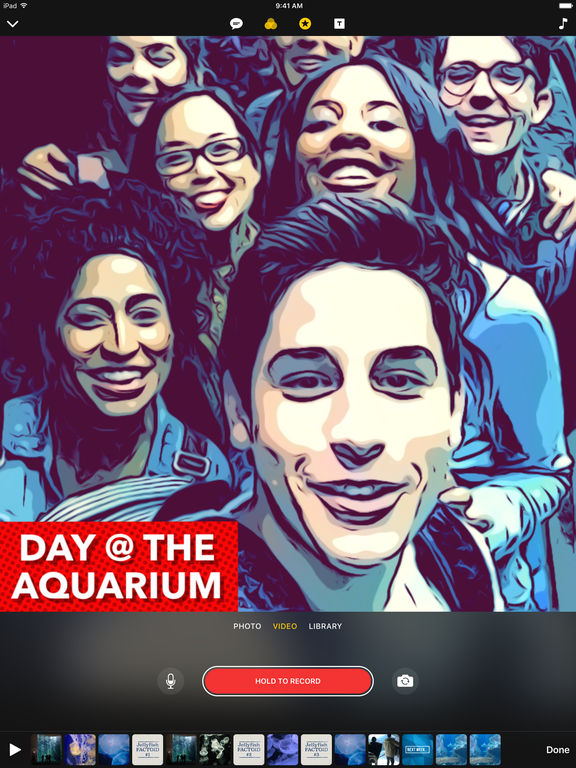
Для создания социального клипа, можно использовать различные видео из хранящихся на смартфоне, фотографии и только что снятые ролики. В прилжении Clips вы сможете менять местами отдельные ролики и фото, просто перетаскивая их по монтажному столу, либо удалять ненужные, оттаскивая элементы в нижнюю часть экрана.
Возможно, самым большим недостатком приложения можно назвать отсутствие запроса на доступ к камере и микрофону после запуска Clips. Конфиденциальность личных данных, строгая политика защиты данных пользователя… по большему счету, в случае с Clips это мелочь, хотя и стоящая упоминания. Впрочем, разработчик, а это никто иной как Apple, напомним, обещает регулярно обновлять приложение, добавляя новые фильтры, эффекты и другие полезные инструменты для монтажа классных роликов.
Как использовать Clips для iOS: обзор основных инструментов и возможностей
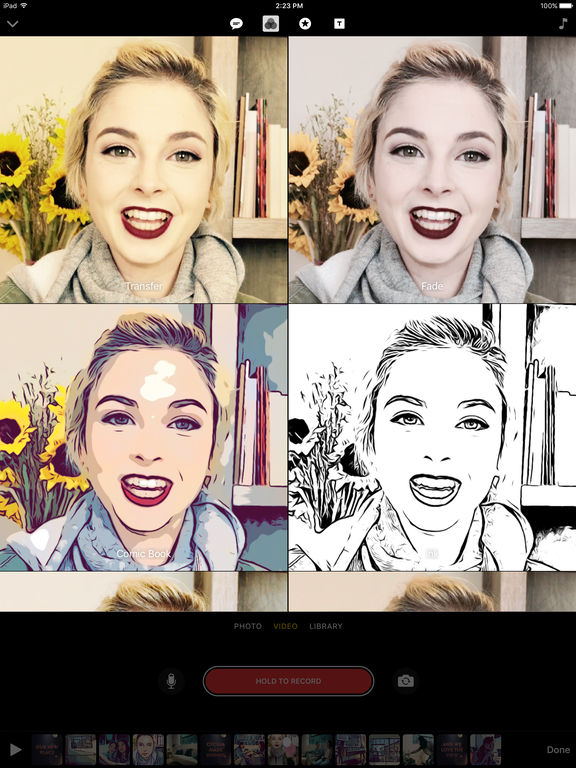
Приложение вполне удобное, с понятным интерфейсом и простое в использовании. Clips было создано так, чтобы вы могли буквально в течение пары минут смонтировать ролик, используя отснятые смартфоном или планшетом видео. Формат в приложении используется «квардратный», т.е. соотношение сторон 1:1 с разрешением 1080×1080 пикселей.
«Clips дает возможность владельцам iPhone и iPad новый способ самовыражения через видео, и наше приложение очень легко использовать», — заявила Сьюзан Прескотт, вице-президент по маркетингу приложений Apple в пресс-релизе, анонсирующем Clips, — «Эффекты, фильтры и чудесные новые «Живые заголовки», созданные специально для приложения, позволяют любому делать отличные видео в несколько тапов, а затем быстро поделиться ими».
Как делать видео с Clips на iPhone или iPad.
Снимите камерой смартфона или планшета видео в режиме реального времени, либо
добавьте клипы и фотографии из вашей библиотеки. После запуска Clips, по умолчанию для записи будет использована фронтальная камера, что намекает на «поколение сэлфи», которое явно видят целевой аудиторией разработчики приложения.
Переключаться между основной и фронтальной камерам можно, тапая по соответствующей иконке, а касание пиктограммы микрофона в привычном «яблочном» интерфейсе включает/отключает запись звука.
В верхней части экрана размещены иконки, дающие доступ к основным инструментам приложения Clips (слева направо): «Живые заголовки», Фильтры, Оверлей, Постеры и Музыка.
«Живые заголовки»
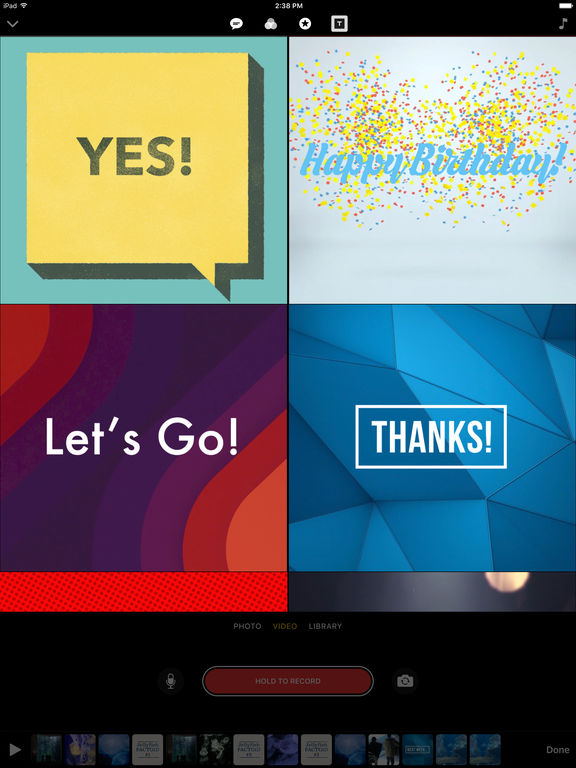
Нажмите на красную продолговатую кнопку в нижней части интерфейса приложения Clips, и на экране будут появляться слова, которые вы говорите. Фишка в том, что слова появляются сразу же, без задержки. Сделайте паузу, и приложение перейдет на новую строку.
Что делать, если вы хотите сделать субтитры голосом с помощью «Живых заголовков», но записывать голос на видео не желаете? Тогда нужно нажать на иконку с микрофоном – речь будет переведена в субтитры или нужные подписи к происходящему на видео, а вот вашего голоса в ролике не будет.
Фильтры
В Clips вас ждут восемь фильтров, однако чаще всего вы почти наверняка будете использовать «Чернила» и «Комиксы». Можете поиграться и с другими, но они не такие рельефные, как эта парочка. Ждем от Apple обновления с новыми фильтрами.
Оверлеи
В приложении можно выбрать любую из 18 «наклеек» и разместить ее на экране там, где вам покажется наиболее подходящим. Если ошиблись – просто тапните по стикеру или эмодзи, затем жмете на «крестик», и объект будет удален.
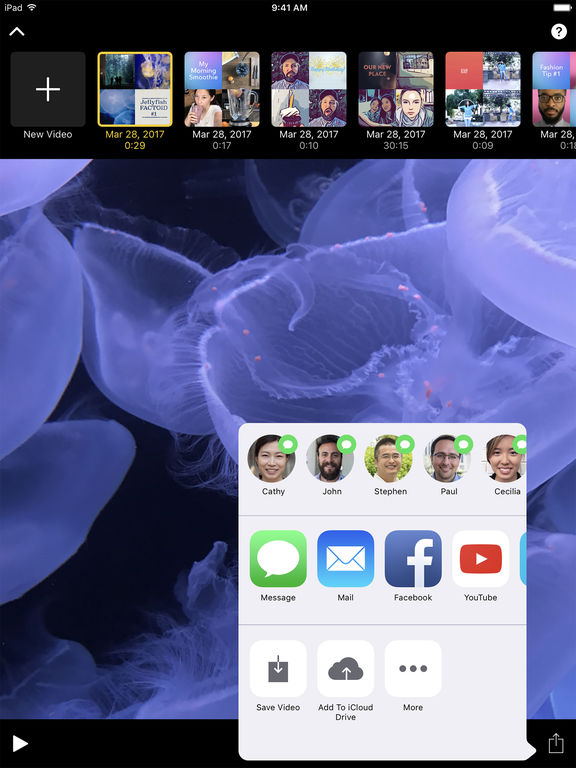
Если подходящий эмодзи почему-то никак не находится, то выбирайте любую, размещайте его на видео, а затем выберите его, чтобы выбрать нужный, использую стандартную в iOS эмодзи-клавиатуру.
Постеры
В этом разделе приложения вы найдете заготовки на разные случаи – «Конец», «Привет» и так далее. Вполне прозаические вставки, которые пригодятся для любого фильма. Чтобы изменить текст на плашке – нужно выбрать его на экране, а затем напечатать или сказать, то, что вы хотите написать. Анимацию постера можно предварительно посмотреть, используя 3D Touch.
Музыка
Тапаем на эту иконку, чтобы добавить в видео саундтрек – можно использовать композиции из личной библиотеки, либо воспользоваться песнями от Apple. Длительность музыки в Clips будет автоматически подогнана под продолжительность клипа, так что вручную подрезать или закольцовывать трек не придется.
Поделиться/опубликовать
Готовый ролик в Clips можно разместить в социальных сетях типа Facebook или Instagram, выложить на YouTube или Vimeo, либо послать через «Сообщения». Напомним, что технология распознавания лиц на видео подскажет, кому можно послать ролик.
Помощь
Apple создал достаточно подробную инструкцию по работе приложения, доступную в самом Clips. Достаточно нажать на иконку со знаком вопроса в верхнем правом углу экрана, чтобы почитать помощь.
Монтаж и редактирование видеоклипов
По мере добавления видео, вы будете собирать их на небольшом монтажном столе в нижней части экрана. Тапните по видеофрагменту, чтобы выбрать его и применить фильтр, добавить эффект или заглушить/включить звук, либо изменить его длительность. Чтобы изменить только продолжительность клипа, жмем на иконку с ножницами.
Чтобы увеличить/уменьшить фото или видео (меняем масштаб), воспользуемся привычным щипком. Также можно указать время, на протяжении которого в ролике будет демонстрироваться фото.
Ролик в приложении Clips может быть продолжительностью до часа в одном проекте, однако ни один клип не может быть длиннее 30 минут.
Делайте классные ролики с фирменным приложение Clips на iPhone и iPad, делитесь ими с друзьями и публикуйте в социальных сетях.
Скачать бесплатно видеоредактор Clips от Apple:

Другие новости по теме:
Источник: www.procontent.ru
Clips
Clips — это приложение для операционной системы компании Apple, позволяющее создавать забавные видео. С помощью Clips мы будем создавать короткие видеоролики, которые потом можно редактировать. После проделанных реакционных манипуляций с видео его можно отправить своим друзьям, разместить его в популярных социальных сетях. Пару слов о редактировании.
Разработчики уже предусмотрели массу интересных фильтров и масок. Так что, буквально в пару кликов, без особо труда вы сделаете уникальное видео, которое соберет много лайков в социальных сетях.
С нашего сайта Вы можете скачать одну из последних версий приложения «Clips 1.1» для iPhone и iPad на русском языке бесплатно, без регистрации и смс, по прямой ссылке ниже.
Источник: tabsgame.ru
В приложении Clips появились эффекты с дополненной реальностью
AR-эффекты будут доступны только на устройствах с LiDAR.
Компания Apple обновила приложение Clips до версии 3.1. Теперь здесь есть новые AR-эффекты.
Если вы владелец устройства со сканером LiDAR (iPhone 12 Pro / 12 Pro Max, iPad Pro 2020 / 2021), то вам будет доступно семь сцен с эффектами дополненной реальности. Всё выглядит очень реалистично и необычно.
Люди в кадре грамотно отделяются, поэтому эффекты могут появляться как перед людьми, так и за ними.
Учитывайте, что для работы обновлённой версии Clips необходима iOS 14.5, которая стала доступна для загрузки вчера вечером.
Источник: wylsa.com
Приложение Clips от Apple поможет создать яркий видеоклип
Помимо презентации iPhone 7 и iPhone 7 Plus в красном цвете и нового планшетного компьютера iPad, компания Apple представила приложение Clips для смартфонов и планшетов под управлением iOS. Оно предназначено для создания видеоклипов с помощью объединения видео, фотографий и музыки. Но сведение материала в один ролик является лишь частью возможностей Clips. Сервис также позволяет добавлять эффекты и субтитры.
«Clips предоставляет пользователям iPhone и iPad новый способ выразить себя с помощью видео, и оно невероятно просто в использовании. Эффекты, фильтры и потрясающие новые «Живые заголовки», которые мы разработали для Clips, позволяют любому создавать великолепные видео с помощью нескольких нажатий, которым можно легко поделиться», — рассказала Сьюзан Прескотт, вице-президент Apple по маркетингу продуктов.
Уникальной функцией приложения Clips стали «Живые заголовки», позволяющая добавить в клип анимированные субтитры, просто надиктовав нужный текст.
Последним этапом в создании клипа с помощью Clips является наложение эффектов на видео и добавление в кадр стикеров. Полученным в результате роликом можно поделиться через Messages, Twitter, Instagram, Facebook, YouTube, Vimeo и другие сервисы.
Приложение Clips выйдет в апреле и будет доступно для iPhone (начиная с модели 5S), iPod touch шестого поколения и iPad (начиная с оригинального Air и iPad mini второго поколения). Для запуска потребуется iOS 10.3.
Источник: 4pda.to